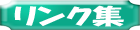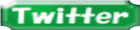字の大きさ
- 2008年1月 9日(水) 02:23 JST
- 投稿者: ぬいいとさん
- 表示回数 3,347
http://sns.geeklog.jp/?m=pc&a=page_fh_diary&target_c_diary_id=1175
本サイトの場合、ヘッダやブロックの文字はそのままで
記事の文字だけ少し大きめにしたかったので
テーマエディタでcustum.cssを編集。
div.story_introtext {
font-size:16px;
}
行の高さを変えるのは
div.story_introtext {
line-height: 1.2em;
}
それぞれを追記。
結果
/*--------------------------------------
[BASE] layout.css
---------------------------------------*/
body {
background-color: #663333;
color: #000000;
}
div#container {
margin: 10px auto;
background-color: transparent;
}
* html div#container {
}
div.story_introtext {
font-size:1.2em;
line-height:2em;
}
☆。.:*:・'゜★。.:*:・'゜☆。.:*:・'゜★。.:*:・'゜☆。.:*:・'゜★。*
全体を同じように文字を変えたければbody内を修正。
公開領域/layout//professiona/style.cssの中に
body {
width:99%;
background:#FFFFFF;
color:#000000;
font:.8em arial,sans-serif,verdana,tahoma,helvetica;
という箇所があるので,
font:.8em arial,sans-serif,verdana,tahoma,helvetica;
を
font:1.1em arial,sans-serif,verdana,tahoma,helvetica;
に変える。
高さを変えるならば
body {
line-height: 1.2em;
}
☆。.:*:・'゜★。.:*:・'゜☆。.:*:・'゜★。.:*:・'゜☆。.:*:・'゜★。*
フォントの大きさは下記参照。
http://www5e.biglobe.ne.jp/~access_r/hp/css/css_font_004.html
Thank you, mystral-kkさん、teraさん
本サイトの場合、ヘッダやブロックの文字はそのままで
記事の文字だけ少し大きめにしたかったので
テーマエディタでcustum.cssを編集。
div.story_introtext {
font-size:16px;
}
行の高さを変えるのは
div.story_introtext {
line-height: 1.2em;
}
それぞれを追記。
結果
/*--------------------------------------
[BASE] layout.css
---------------------------------------*/
body {
background-color: #663333;
color: #000000;
}
div#container {
margin: 10px auto;
background-color: transparent;
}
* html div#container {
}
div.story_introtext {
font-size:1.2em;
line-height:2em;
}
☆。.:*:・'゜★。.:*:・'゜☆。.:*:・'゜★。.:*:・'゜☆。.:*:・'゜★。*
全体を同じように文字を変えたければbody内を修正。
公開領域/layout//professiona/style.cssの中に
body {
width:99%;
background:#FFFFFF;
color:#000000;
font:.8em arial,sans-serif,verdana,tahoma,helvetica;
という箇所があるので,
font:.8em arial,sans-serif,verdana,tahoma,helvetica;
を
font:1.1em arial,sans-serif,verdana,tahoma,helvetica;
に変える。
高さを変えるならば
body {
line-height: 1.2em;
}
☆。.:*:・'゜★。.:*:・'゜☆。.:*:・'゜★。.:*:・'゜☆。.:*:・'゜★。*
フォントの大きさは下記参照。
http://www5e.biglobe.ne.jp/~access_r/hp/css/css_font_004.html
Thank you, mystral-kkさん、teraさん